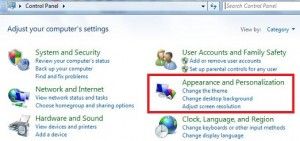Cambiar el tamaño de fuente predeterminado en Windows 7 computadora de escritorio o portátil. Puede cambiar el tamaño de texto predeterminado, ajustar la resolución y borrar el tipo de texto, cambiar la configuración de visualización y establecer el tamaño del texto personalizado en su dispositivo con Windows 7 o Windows 10. selección. Además, aumente o disminuya el tamaño de fuente en el escritorio de Windows 7 para cambiar la escala de configuración de DPI desde el cuadro desplegable del porcentaje de escala de DPI. Configurar o cambiar el tamaño de fuente de Windows 7 es fácil.
Lea también:
Cómo cambiar la fuente y el tamaño de la pantalla de Windows 7
Consulte a continuación dos métodos para cambiar el tamaño de fuente predeterminado en una PC o computadora portátil con Windows 7.
Como arreglar cambiar el tamaño de fuente a Computadora portátil o de escritorio con Windows 7
Paso 1: Toque en el «Comienzo» en su PC/portátil con Windows 7.
Paso 2: Toque en Panel de control.

Paso 3: Toque en apariencia y personalización.

Paso 4: Toque en «Fuentes».

Paso 5: Toque en «Cambia tamaño de fuente» en la barra lateral izquierda.
Paso 6: Elija entre Más pequeño / Mediano / Más grande para cambiar el tamaño de fuente en el escritorio/portátil de Windows 7.

Paso 7: presione el «Aplicar» botón.

También puede cambiar el tamaño o establecer el tamaño de texto personalizado (DPI) para seleccionar un porcentaje de una lista desplegable, cambia el tamaño de todo el texto y el icono de la PC con Windows 7.
Cómo aumentar o disminuir el tamaño de fuente en Windows 7 PC / Laptop

Paso 1: Haga clic derecho en su escritorio & toque en «Personalización».

Paso 2: Toque en «Show».
Paso 3: Establezca el tamaño de fuente en consecuencia eligiendo Menos / Mediano / Más grande.
Cómo cambiar el estilo de fuente y el tamaño del texto en Windows 10
De forma predeterminada, configure el estilo y el tamaño de fuente de Windows 10 utilizando la configuración a continuación.
Configuración de Windows> Personalización> Fuentes> Seleccionar estilo de fuente de la lista
Además, cambie el tamaño de fuente en Windows 10 usando la configuración anterior.
¿Fue útil el proceso anterior para cambiar el tamaño de fuente en Windows 7? Si tiene dificultades para aplicar los pasos anteriores, no dude en hacérmelo saber en el cuadro de comentarios a continuación. Sería un placer ayudar.
Sigue leyendo:
- Cómo cambiar la configuración de fuente en Windows 7
- Cómo cambiar el estilo de fuente y el tamaño del Galaxy S9 y Galaxy S9 Plus
- Cómo cambiar la aplicación de fuente de mensajes en dispositivos Android
- Cómo cambiar el tamaño de fuente predeterminado en Android
- Cómo cambiar el tamaño de fuente en Samsung Galaxy S10 Plus, S10, S10e
- Cómo cambiar el estilo y el tamaño de fuente en Android Lollipop 5.1.2
- Cómo cambiar el modo de aplicación en Windows 10
- Cómo cambiar el tema en Windows 10
- Cómo cambiar la resolución de la pantalla en Windows 10
- Cómo cambiar el tamaño de fuente y el tamaño de visualización en Android 10, 9 (Pie), 8.1 (Oreo)